XINJE触摸屏常见问题
XINJE触摸屏常见问题(精品)
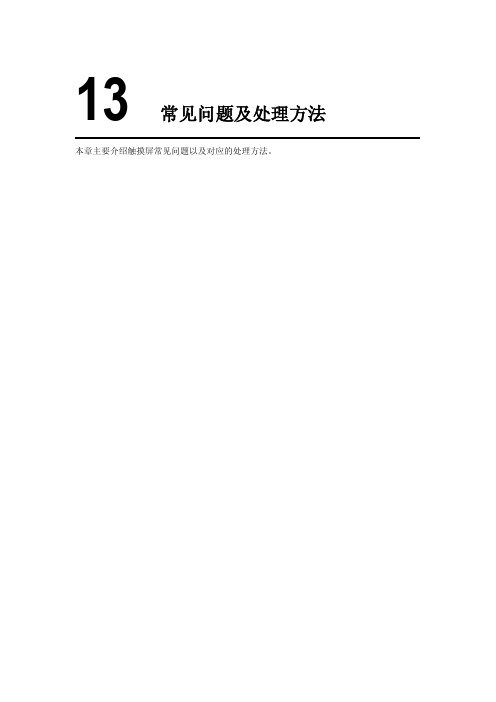
13 常见问题及处理方法本章主要介绍触摸屏常见问题以及对应的处理方法。
Q1:如何根据触摸屏的硬件版本选择正确编辑软件?TP系列:TH系列:Q2:如何在计算机上安装两个以上触摸屏编辑软件?1. 在安装过程中更改软件的路径,如下所示:2. 根据上面所示,软件安装的缺省路径为:C:\Program Files\Thinget\TouchWin,点击“浏览”按钮,手动更改安装路径为 C:\Program Files\Thinget\16\TouchWin,因此触摸屏软件就可以安装到C盘名称为16的子文件夹中,如下所示:Q3. 为什么触摸屏软件不能正常安装或者使用?1.安装之前,请关闭杀毒软件和系统优化工具;2.安装成功后,双击桌面上的软件快捷图标,弹出下图提示:原因:当前计算机的颜色模式过低;方法:右击桌面,选择“属性”,在“设置”选项卡中,将颜色质量改为“最高32位”;Q4. 触摸屏软件有繁体版的吗?或者支持输入繁文吗?没有繁体版的安装软件,但在简体中文系统下,可输入繁体字,同时可以输入西班牙文、日文、德语、法语等字体。
目前本公司支持的软件版本有简体中文版、英文版、德文版和韩文版。
Q5. TH系列触摸屏程序无法下载怎么办?TH系列触摸屏的程序下载需要使用USB下载线进行下载,用户可以从本公司购买或者借用打印机USB通讯线,但是打印机通讯线必须符合USB2.0标准,带屏蔽层,一端方形,一端扁形。
1.检查计算机上否安装了USB驱动软件USB驱动可至信捷官网下载(安装前请先阅读驱动包里的安装说明),驱动安装成功后请将触摸屏重新上电。
2. 若已经安装了驱动,请检查驱动是否出现异常把USB下载线插在计算机和触摸屏上,给触摸屏供电,在计算机上右键点击“我的电脑”,选择“属性”,在“硬件”属性中选择“设备管理器”,如果计算机上已经成功安装了USB驱动,在“设备管理器-通用串行总线控制器”中会有如下图所示红色标注信息:(1)如果没有,则需要重新安装驱动,USB驱动可至信捷官网下载。
触摸屏常见故障与维修

触摸屏常见故障与维修(时间:2006-2-27 12:48:20 共有249人次浏览)触摸屏做为一种特殊的计算机外设,它是目前最简单、方便、自然的一种人机交互方式。
它赋予了多媒体以崭新的面貌,是极富吸引力的全新多媒体交互设备。
触摸屏在我国的应用范围非常广阔,主要是公共信息的查询;如电信局、税务局、银行、电力等部门的业务查询;城市街头的信息查询;此外应用于领导办公、工业控制、军事指挥、电子游戏、点歌点菜、多媒体教学、房地产预售等。
尤其是公共场合信息查询服务,它的使用与推广大大方便了人们查阅和获取各种信息。
可你对触摸屏了解多少呢?一、触摸屏的种类与原理触摸屏的基本原理是,用手指或其他物体触摸安装在显示器前端的触摸屏时,所触摸的位置(以坐标形式)由触摸屏控制器检测,并通过接口(如RS-232串行口)送到CPU,从而确定输入的信息。
触摸屏系统一般包括触摸屏控制器(卡)和触摸检测装置两个部分。
其中,触摸屏控制器(卡)的主要作用是从触摸点检测装置上接收触摸信息,并将它转换成触点坐标,再送给CPU,它同时能接收CPU发来的命令并加以执行:触摸检测装置一般安装在显示器的前端,主要作用是检测用户的触摸位置,并传送给触摸屏控制卡。
1.电阻触摸屏电阻触摸屏的屏体部分是一块与显示器表面相匹配的多层复合薄膜,由一层玻璃或有机玻璃作为基层,表面涂有一层透明的导电层,上面再盖有一层外表面硬化处理、光滑防刮的塑料层,它的内表面也涂有一层透明导电层,在两层导电层之间有许多细小(小于千分之一英寸)的透明隔离点把它们隔开绝缘。
当手指触摸屏幕时,平常相互绝缘的两层导电层就在触摸点位置有了一个接触,因其中一面导电层接通Y轴方向的5V均匀电压场,使得侦测层的电压由零变为非零,这种接通状态被控制器侦测到后,进行A/D转换,并将得到的电压值与5V相比即可得到触摸点的Y轴坐标,同理得出X轴的坐标,这就是所有电阻技术触摸屏共同的最基本原理。
电阻类触摸屏的关键在于材料科技。
电脑中常见的触控屏问题解决方法
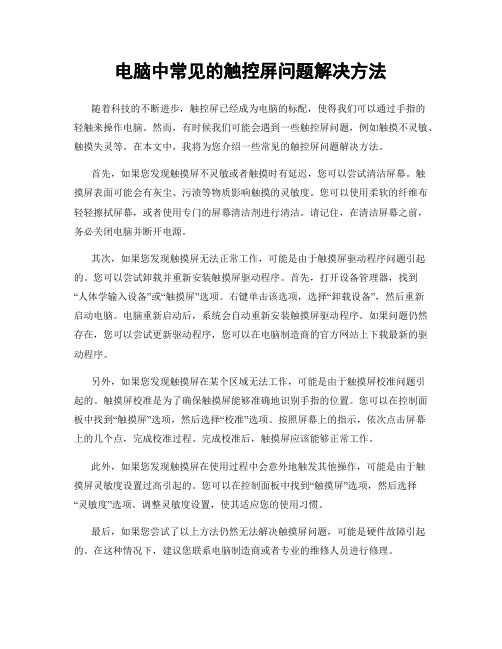
电脑中常见的触控屏问题解决方法随着科技的不断进步,触控屏已经成为电脑的标配,使得我们可以通过手指的轻触来操作电脑。
然而,有时候我们可能会遇到一些触控屏问题,例如触摸不灵敏、触摸失灵等。
在本文中,我将为您介绍一些常见的触控屏问题解决方法。
首先,如果您发现触摸屏不灵敏或者触摸时有延迟,您可以尝试清洁屏幕。
触摸屏表面可能会有灰尘、污渍等物质影响触摸的灵敏度。
您可以使用柔软的纤维布轻轻擦拭屏幕,或者使用专门的屏幕清洁剂进行清洁。
请记住,在清洁屏幕之前,务必关闭电脑并断开电源。
其次,如果您发现触摸屏无法正常工作,可能是由于触摸屏驱动程序问题引起的。
您可以尝试卸载并重新安装触摸屏驱动程序。
首先,打开设备管理器,找到“人体学输入设备”或“触摸屏”选项。
右键单击该选项,选择“卸载设备”,然后重新启动电脑。
电脑重新启动后,系统会自动重新安装触摸屏驱动程序。
如果问题仍然存在,您可以尝试更新驱动程序,您可以在电脑制造商的官方网站上下载最新的驱动程序。
另外,如果您发现触摸屏在某个区域无法工作,可能是由于触摸屏校准问题引起的。
触摸屏校准是为了确保触摸屏能够准确地识别手指的位置。
您可以在控制面板中找到“触摸屏”选项,然后选择“校准”选项。
按照屏幕上的指示,依次点击屏幕上的几个点,完成校准过程。
完成校准后,触摸屏应该能够正常工作。
此外,如果您发现触摸屏在使用过程中会意外地触发其他操作,可能是由于触摸屏灵敏度设置过高引起的。
您可以在控制面板中找到“触摸屏”选项,然后选择“灵敏度”选项。
调整灵敏度设置,使其适应您的使用习惯。
最后,如果您尝试了以上方法仍然无法解决触摸屏问题,可能是硬件故障引起的。
在这种情况下,建议您联系电脑制造商或者专业的维修人员进行修理。
总之,触控屏问题是电脑使用过程中常见的问题之一,但是通过简单的操作和调整,我们通常可以解决这些问题。
希望本文提供的解决方法能够帮助到您,让您的电脑触摸屏能够正常工作。
触摸屏的工作原理及常见故障的解决方法

触摸屏的工作原理及常见故障的解决方法触摸屏触控屏(Touch panel)又称为触控面板,是个可接收触头等输入讯号的感应式液晶显示装置,当接触了屏幕上的图形按钮时,屏幕上的触觉反馈系统可根据预先编程的程式驱动各种连结装置,可用以取代机械式的按钮面板,并借由液晶显示画面制造出生动的影音效果。
目录简介 随着多媒体信息查询的与日俱增,人们越来越多地谈到触摸屏,因为触摸屏不仅适用于中国多媒体信息查询的国情,而且触摸屏具有坚固耐用、反应速度快、节省空间、易于交流等许多优点。
利用这种技术,我们用户只要用手指轻轻地碰计算机显示屏上的图符或文字就能实现对主机操作,从而使人机交互更为直截了当,这种技术大大方便了那些不懂电脑操作的用户。
触摸屏作为一种最新的电脑输入设备,它是目前最简单、方便、自然的一种人机交互方式。
它赋予了多媒体以崭新的面貌,是极富吸引力的全新多媒体交互设备。
触摸屏在我国的应用范围非常广阔,主要是公共信息的查询;如电信局、税务局、银行、电力等部门的业务查询;城市街头的信息查询;此外应用于领导办公、工业控制、军事指挥、电子游戏、点歌点菜、多媒体教学、房地产预售等。
将来,触摸屏还要走入家庭。
随着使用电脑作为信息来源的与日俱增,触摸屏以其易于使用、坚固耐用、反应速度快、节省空间等优点,使得系统设计师们越来越多的感到使用触摸屏的确具有相当大的优越性。
触摸屏出现在中国市场上至今只有短短的几年时间,这个新的多媒体设备还没有为许多人接触和了解,包括一些正打算使用触摸屏的系统设计师,还都把触摸屏当作可有可无的设备,从发达国家触摸屏的普及历程和我国多媒体信息业正处在的阶段来看,这种观念还具有一定的普遍性。
事实上,触摸屏是一个使多媒体信息或控制改头换面的设备,它赋予多媒体系统以崭新的面貌,是极富吸引力的全新多媒体交互设备。
发达国家的系统设计师们和我国率先使用触摸屏的系统设计师们已经清楚的知道,触摸屏对于各种应用领域的电脑已经不再是可有可无的东西,而是必不可少的设备。
触摸屏常见故障维修方法

触摸屏常见故障维修方法
触摸屏作为现代电子设备的一种常见输入方式,由于频繁的使用,可
能会出现一些常见的故障。
以下是触摸屏常见故障及其维修方法:
1.触摸屏不灵敏:
触摸屏不灵敏可能是由于灰尘或者污渍积聚在屏幕上导致的。
可以使
用干净的软布蘸取适量的清洁剂轻轻擦拭屏幕,以清除杂质。
若问题仍然
存在,可以尝试重新校准触摸屏,方法是打开设备的设置界面,找到触摸
屏校准选项,按照提示进行校准。
2.触摸屏单点失灵:
如果触摸屏上的一些特定区域无法正常响应,可能是由于该区域的触
摸电容失效。
这种情况下,可以尝试重新校准触摸屏,如果问题仍然存在,可能需要更换触摸屏。
3.触摸屏出现冻结:
有时候触摸屏可能会出现卡死或者无法响应的情况。
可以尝试按住设
备上的电源按钮,强制重启设备,如果仍然有问题,可以查询设备的用户
手册,查找恢复出厂设置的方法进行操作。
4.触摸屏出现屏幕分层现象:
触摸屏出现屏幕分层现象可能是由于内部连接线松动或者受损导致的。
可以尝试重新连接触摸屏的连接线,如果问题仍然存在,可能需要更换触
摸屏。
5.触摸屏出现漏点或误触:
触摸屏出现漏点或误触可能是由于触摸屏所在位置的温度过高或者过低导致的。
可以尝试调整设备所在位置的温度,给设备一个合适的环境来规避这个问题。
6.触摸屏出现断裂或划伤:。
HMI 触摸屏常见问题及解决方案
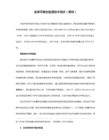
1、如果提示“连接超时”,请用户先检查连接电缆是否接触不良或损坏。
2、重新上电,再下载。
3、将屏下载口的5、8脚短接,再重新上电(注:断电到上电的过程中,5、8脚要保持短接状态)
HMI触摸屏常见问题及解决方案
一.触摸屏内口令怎么设置?
1、在TP菜单栏里,打开文件/系统设置/参数,然后在参数选项卡中设置好普通、高级或者系统口令。
2、设置跳转画面按钮,输入画面号60001。
3、在需要口令保护的类型,包括普通、高级或者系统。具体操作见触摸屏说明书。二.触摸屏与PLC,变频器无法正常通讯,在屏幕上显示“正在通讯中??.”?
首先,检查屏与设备间的连接电缆是否损坏,接触是否正常,如果是用户自己制作的电缆,必须确保接线正确。
其次,检查通讯参数的设置。屏的通讯参数必须和通讯设备的通讯参数相一致,如:设备类型、站号、波特率、停止位、数据位、奇偶校验。
以上均正确的情况下,用户必须要检查工程画面中的内容,尤其是按钮,数据输入等与通讯设备有关的部件,检查这些部件所选择的设备、站号是否正确。例如:屏与信捷PLC通讯,PLC的站号为1,并通过电缆与TP的PLC口连接。然后在TP编辑画面上,添加了一个对PLC内的软元件M0置位的按钮,那么这个按钮的“站点号”就要设置为1,“设备”栏选择PLC口。三.触摸屏作为从机如何设置?
触摸屏的一些故障及如何更好地进行保护措施
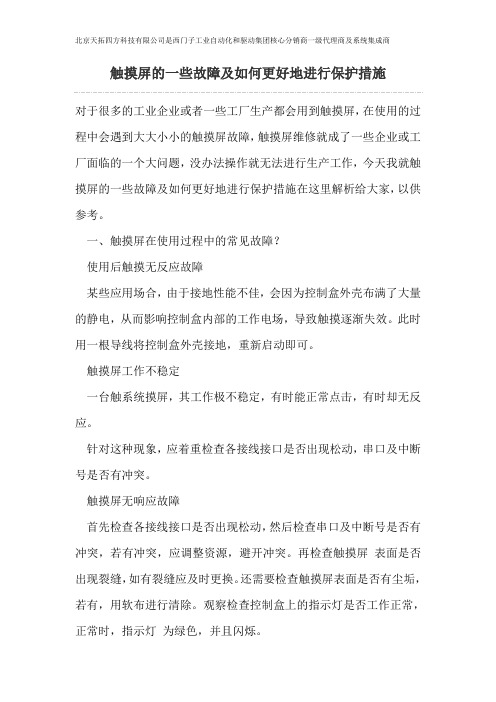
触摸屏的一些故障及如何更好地进行保护措施对于很多的工业企业或者一些工厂生产都会用到触摸屏,在使用的过程中会遇到大大小小的触摸屏故障,触摸屏维修就成了一些企业或工厂面临的一个大问题,没办法操作就无法进行生产工作,今天我就触摸屏的一些故障及如何更好地进行保护措施在这里解析给大家,以供参考。
一、触摸屏在使用过程中的常见故障?使用后触摸无反应故障某些应用场合,由于接地性能不佳,会因为控制盒外壳布满了大量的静电,从而影响控制盒内部的工作电场,导致触摸逐渐失效。
此时用一根导线将控制盒外壳接地,重新启动即可。
触摸屏工作不稳定一台触系统摸屏,其工作极不稳定,有时能正常点击,有时却无反应。
针对这种现象,应着重检查各接线接口是否出现松动,串口及中断号是否有冲突。
触摸屏无响应故障首先检查各接线接口是否出现松动,然后检查串口及中断号是否有冲突,若有冲突,应调整资源,避开冲突。
再检查触摸屏表面是否出现裂缝,如有裂缝应及时更换。
还需要检查触摸屏表面是否有尘垢,若有,用软布进行清除。
观察检查控制盒上的指示灯是否工作正常,正常时,指示灯为绿色,并且闪烁。
二、如何更好地保护触摸屏?首先就是我们在使用的时候要小心不要用尖锐的东西去碰触触摸屏,这样很容易划伤触摸屏,不仅影响美观,还影响使用。
最好在触摸屏的表面贴一层膜,这样就有效的阻止了一些因为我们不小心而划伤触摸屏。
当然最好要选用质量好的膜,不然会影响用户使用的体验效果。
另外,注意触摸屏表面的干净程度,不要让灰尘和一些脏污进入触摸屏,这样也会影响触摸屏的寿命。
还有就是在清洁触摸屏的时候不要直接将我们拥有的清洁液直接喷到触摸屏的表面,这样也可能对触摸屏造成伤害。
防高温:高温会大大缩短寿命,电子元器件也会加速老化,最好摆放在一个通风环境比较好的地方。
防潮:湿度对寿命的影响非常大,环境湿度最好保持在30%-80%之间,当湿度超过80%的时,会产生结露现象,机内电子元器件受潮还可能会生锈、腐蚀、严重时会使电路板发生短路。
触摸屏问题解决方案
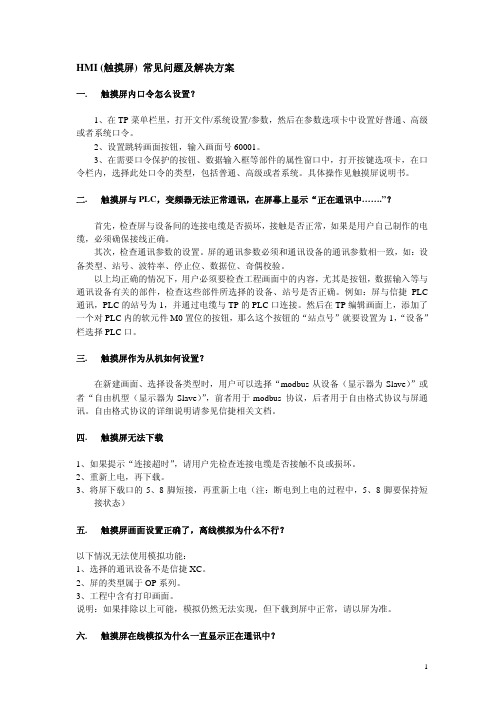
HMI (触摸屏) 常见问题及解决方案一. 触摸屏内口令怎么设置?1、在TP菜单栏里,打开文件/系统设置/参数,然后在参数选项卡中设置好普通、高级或者系统口令。
2、设置跳转画面按钮,输入画面号60001。
3、在需要口令保护的按钮、数据输入框等部件的属性窗口中,打开按键选项卡,在口令栏内,选择此处口令的类型,包括普通、高级或者系统。
具体操作见触摸屏说明书。
二. 触摸屏与PLC,变频器无法正常通讯,在屏幕上显示“正在通讯中…….”?首先,检查屏与设备间的连接电缆是否损坏,接触是否正常,如果是用户自己制作的电缆,必须确保接线正确。
其次,检查通讯参数的设置。
屏的通讯参数必须和通讯设备的通讯参数相一致,如:设备类型、站号、波特率、停止位、数据位、奇偶校验。
以上均正确的情况下,用户必须要检查工程画面中的内容,尤其是按钮,数据输入等与通讯设备有关的部件,检查这些部件所选择的设备、站号是否正确。
例如:屏与信捷PLC 通讯,PLC的站号为1,并通过电缆与TP的PLC口连接。
然后在TP编辑画面上,添加了一个对PLC内的软元件M0置位的按钮,那么这个按钮的“站点号”就要设置为1,“设备”栏选择PLC口。
三. 触摸屏作为从机如何设置?在新建画面、选择设备类型时,用户可以选择“modbus从设备(显示器为Slave)”或者“自由机型(显示器为Slave)”,前者用于modbus 协议,后者用于自由格式协议与屏通讯。
自由格式协议的详细说明请参见信捷相关文档。
四. 触摸屏无法下载1、如果提示“连接超时”,请用户先检查连接电缆是否接触不良或损坏。
2、重新上电,再下载。
3、将屏下载口的5、8脚短接,再重新上电(注:断电到上电的过程中,5、8脚要保持短接状态)五. 触摸屏画面设置正确了,离线模拟为什么不行?以下情况无法使用模拟功能:1、选择的通讯设备不是信捷XC。
2、屏的类型属于OP系列。
3、工程中含有打印画面。
说明:如果排除以上可能,模拟仍然无法实现,但下载到屏中正常,请以屏为准。
- 1、下载文档前请自行甄别文档内容的完整性,平台不提供额外的编辑、内容补充、找答案等附加服务。
- 2、"仅部分预览"的文档,不可在线预览部分如存在完整性等问题,可反馈申请退款(可完整预览的文档不适用该条件!)。
- 3、如文档侵犯您的权益,请联系客服反馈,我们会尽快为您处理(人工客服工作时间:9:00-18:30)。
TP屏下载线:
Q9.
原因:工程下载前没有在“工具”菜单-“选项”中勾选“完整下载”,因此触摸屏的程序不能上传。
现象:触摸屏程序上载时提示“不存在工程”。
下载前做以下操作,触摸屏程序可以上传:
1.对于早期2.c.6b以下版本软件:在“工具”---“选项”中,勾选“完整下载”。
2.若已经安装了驱动,请检查驱动是否出现异常
把USB下载线插在计算机和触摸屏上,给触摸屏供电,在计算机上右键点击“我的电脑”,选择“属性”,在“硬件”属性中选择“设备管理器”,如果计算机上已经成功安装了USB驱动,在“设备管理器-通用串行总线控制器”中会有如下图所示红色标注信息:
(1)如果没有,则需要重新安装驱动,USB驱动可至信捷官网下载。
(2)USB下载电缆不合格;
在不确认的情况下,可以换根新线。现在市面上购买的一些USB下载线非屏蔽线,抗干扰能力差,建议使用1.2m以内的屏蔽线缆。
(3)试着重新插拔USB下载线或或者重启一下触摸屏。
(4)以上都确定无误,若仍然无法下载,则把TH系列触摸屏背2号拨码置ON后重新上电,进行USB/串口强制下载;
(2)如果有,确认Thinget USB驱动前面是否有个黄色的感叹号,如果有,则需要重新更新驱动程序。
3. USB驱动无法成功安装
(1)请关闭杀毒软件和系统优化工具;
(2)查看当前计算机属于什么操作系统,若是Win764位操作系统,请使用Win7 64位专用驱动重新更新驱动;
(3)USB驱动安装方法有两种,见驱动包里的使用说明,可以依次尝试;
Q3.
1.安装之前,请关闭杀毒软件和系统优化工具;
2.安装成功后,双击桌面上的软件快捷图标,弹出下图提示:
原因:当前计算机的颜色模式过低;
方法:右击桌面,选择“属性”,在“设置”选项卡中,将颜色质量改为“最高32位”;
Q4
没有繁体版的安装软件,但在简体中文系统下,可输入繁体字,同时可以输入西班牙文、日文、德语、法语等字体。
注:如果触摸屏程序使用串口卡可以下载程序,使用USB转串不可以下载,请用户更换USB转串,可以购买力特USB转串,原因其他家的USB转串连接触摸屏下载电缆的7号引脚不通。
4.以上都确定无误,将屏下载口的5、8脚用导线短接,再重新上电,进行强制下载
(注:断电到上电的过程中,5、8脚要保持短接状态)
Q
原因:程序太大,超过了屏容量。
13
本章主要介绍触摸屏常见问题以及对应的处理方法。
Q1:如何
TP系列:
V2.6、V2.7
V2.78/V2.99
V2.C及以上
2.C.6i
TH系列:
V2.C及以上
2.C.6i
Q2:如何在计算机上安装两个以上触摸屏编辑软件
1.在安装过程中更改软件的路径,如下所示:
2.根据上面所示,软件安装的缺省路径为:C:\Program Files\Thinget\TouchWin,点击“浏览”按钮,手动更改安装路径为C:\Program Files\Thinget\16\TouchWin,因此触摸屏软件就可以安装到C盘名称为16的子文件夹中,如下所示:
目前本公司支持的软件版本有简体中文版、英文版、德文版和韩文版。
Q5.
TH系列触摸屏的程序下载需要使用USB下载线进行下载,用户可以从本公司购买或者借用打印机USB通讯线,但是打印机通讯线必须符合USB2.0标准,带屏蔽层,一端方形,一端扁形。
1.检查计算机上否安装了USB驱动软件
USB驱动可至信捷官网下载(安装前请先阅读驱动包里的安装说明),驱动安装成功后请将触摸屏重新上电。
可对画面内容进行简化:
1.在2.C.6b以前的软件版本中“工具→选项”里,如果勾选了加密下载,建议取消这个功能。
2.用户没使用下载口通讯,建议选择“不使用Download口”,因为选择下载口的使用会占用一部分资源.
3.“工具”菜单“选项”取消掉“自动保存”和“撤销”。
Q8
根据触摸屏的系列选择正确的下载线。
Download通讯口支持:RS232/RS485
Download 通讯接口引脚定义:
引脚号
定义
说明
1
NC
空信号引脚端
2
RXD
RS232通讯接收数据
3
TXD
RS232通讯发送数据
建议下载程序时,拔掉电脑的供电电源,再去下载程序。
Q
1. 软硬件版本匹配吗?
根据软硬件配置表,查看当前TP触摸屏后面铭牌上椭圆形里标注的硬件版本号与当前使用的软件版本(点击“帮助—关于”)是否一致。
TP系列:
V2.6、V2.7
V2.78/V2.99
V2.C及以上
2.C.6i
2. 请用万用表检查下载电缆是否接触不良或损坏
3.检查计算机的串口
(1)如果使用的是带串口卡的计算机,换个串口或换台计算机试试;
(2)如果使用的是USB转串口:
a.检查USB转串驱动是否有安装;
b.若计算机系统是win7系统,请至信捷官网下载2.c.6i的软件;若计算机系统是XP系统,请检查转串的端口号,若大于COM10,手动改为COM1或COM2等靠前的COM口,然后重新上电再次下载。
(4)若排除以上可能,仍然无法安装USB驱动,请与我公司触摸屏技术支持联系。
4. USB驱动正常安装,任然下载不了程序
(1)检查显示器型号是否和使用中的触摸屏型号一致;
原因:客户用TH屏替换TP屏,但是程序中型号忘记转换,把TP的程序下载到TH
的触摸屏中去。
方法:显示器型号在“文件—系统设置—显示器”中查看。
(5)检查是否存在干扰;
建议对触摸屏使用独立24V的开关电源供电,电源上不能同时接其他设备,触摸屏周围不要启动变频器等高干扰设备,有条件的话可以把屏拿到无高干扰设备的地方下载,如办公室。
(6)部分计算机的USB接口抗干扰能力弱或USB口易损坏;
建议换用其他计算机进行下载,查看是否下载成功。
(7)有些笔记本充电电源不是很稳定;
(注:只有在下载程序之前勾选此选项,上传方可有效。)
2. 2.c.6b及以上软件,要使用双下载箭头 ,下载时有如下图所示提示:
Q10.
对我公司支持的通讯设备,请参考“触摸屏与PLC连接通讯手册”;若说明书中不支持的设备,用户可以参考如下我公司触摸屏引脚定义制作电缆。
PLC通讯口支持:RS232/RS485/RS422
